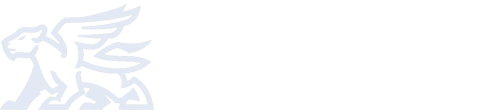- 外贸币
- 1,006.60G
此功能可以将产品以同一品牌的情况下列出,也是另一种筛选功能之一。从产品目录中往下数第七项就可以前往品牌的清单页面。
OpenCart 系统经已有了六个示范资料在内:Apple、Canon、Hewlett-Packard、HTC、Palm及Sony。如果这些品牌并不适用,使用者可自行点选删除。在建立产品之,使用者可以考虑先创建品牌,虽然系统没有规定每件产品都必须有品牌资讯,但若果后期整理品牌资讯必定比前期预先准备较烦琐;而没有标上品牌的产品是不会于任何品牌面中出现。
Opencart 品牌商家包含以内容:
01、Gerneal (一般)
02、SEO
03、如何建立新的品牌资讯
04、店面的品牌页面
05、Carousel 模组
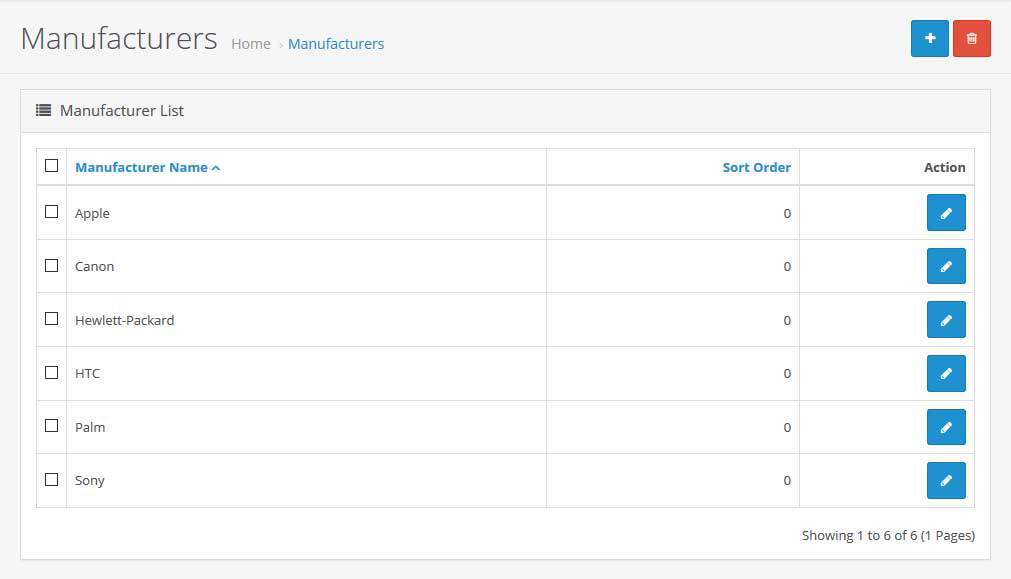
建立新品牌便可以点击右上方的新增按钮,进入下一个页面后便要填写以下几项:
General (一般)

Manufacturer Name * 品牌名字
Stores 设定于哪一间OpenCart商店中使用,如没有多重OpenCart商店就不用理会。
Image 可上载品牌的商标,有关如何上载图片可参阅图片管理。
Sort Order 群组次序,这个次序会影响品牌于前台时出现时的次序,并不是管理平台清单上所看见的次序。如没有特定次序可填 0 或留空此栏。
* 为必填项目
SEO
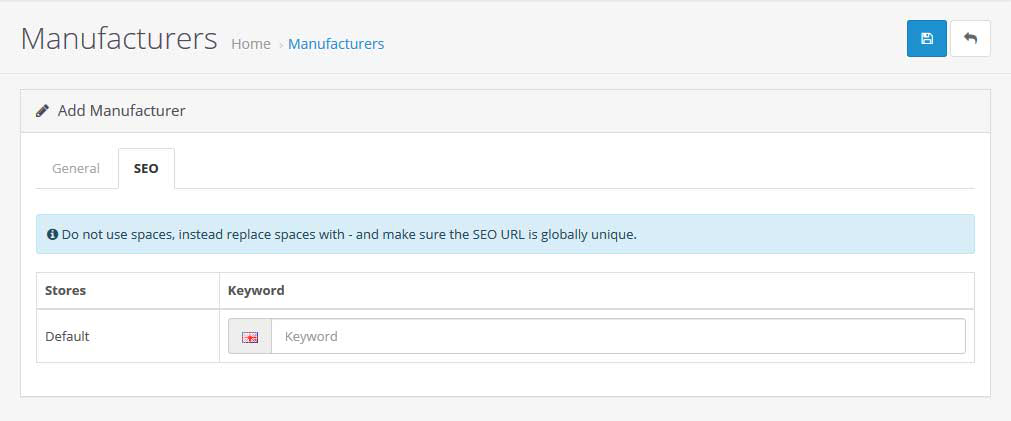
这部份与货品及类别相同,填写后,如果系统使用SEO URL功能就可以利用简短的路径进入该页。
如需要修改现有的品牌资讯,于清单面页按下项目最右侧的编辑按钮(见铅笔图示),并依据上述的内容进行修改就可以。
即便使用者之后将品牌资讯修改了,但都毋需重新为相关产品再修改品牌讯息。因为OpenCart会因应作出的改动而自动将讯息更新;另外,若果要删除品牌资讯,使用者必须将所有相闗产品都品牌都除去或是删除相关的所有产品才能删除该品牌。
建立新的品牌资讯
为了提升商店的印象,品牌是一家商店不能缺少的元素,所有产品最好都有相闗品牌会较容易使顾客留下印象。有关如何设定品牌于产品内,详情请参阅管理者介面中产品页面。为了使用者便具体了解品牌的操作,以下步骤将会示范如何创键新的品牌于 OpenCart 系统内。

创建新的品牌 Acer 于 OpenCart 系统中,由于暂时只有一个商店,所以预设已点选了 Default,如有图片及排序资料便可以自行输入,然后跳到 SEO标签 中填写 keyword 为 acer。
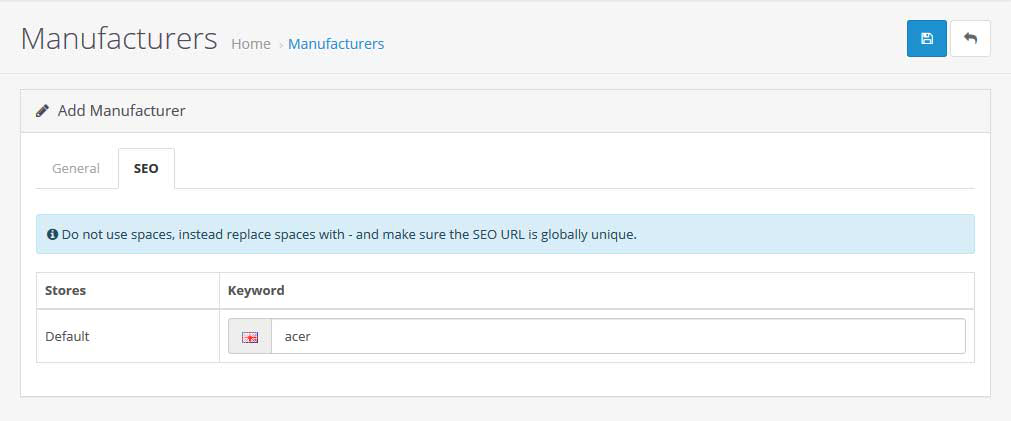
接着前往产品页面,建立一个新产品命名 Acer Aspire 并将其品牌设定为 Acer,填写好所需的资料后便可以储存新产品。
前往店面的品牌页面
接下来到店面的页尾位置,于 Extras 的栏位第一项 Brands 可以进入所有品牌的页面。
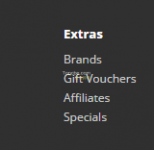
当顾客前往品牌页面后,便可以立即发现所有品牌并已首一个字母顺序排列,而 Acer 刚好就在 A 行的第一个。
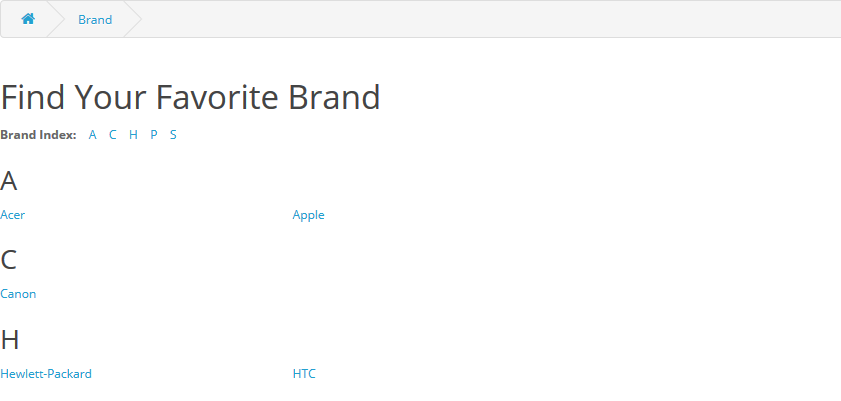
点击了 Acer 后,系统便会抽出所有属于该品牌的产品并列出来,如下图中,只有刚刚建立的 Acer Aspire 会显示在页面内。
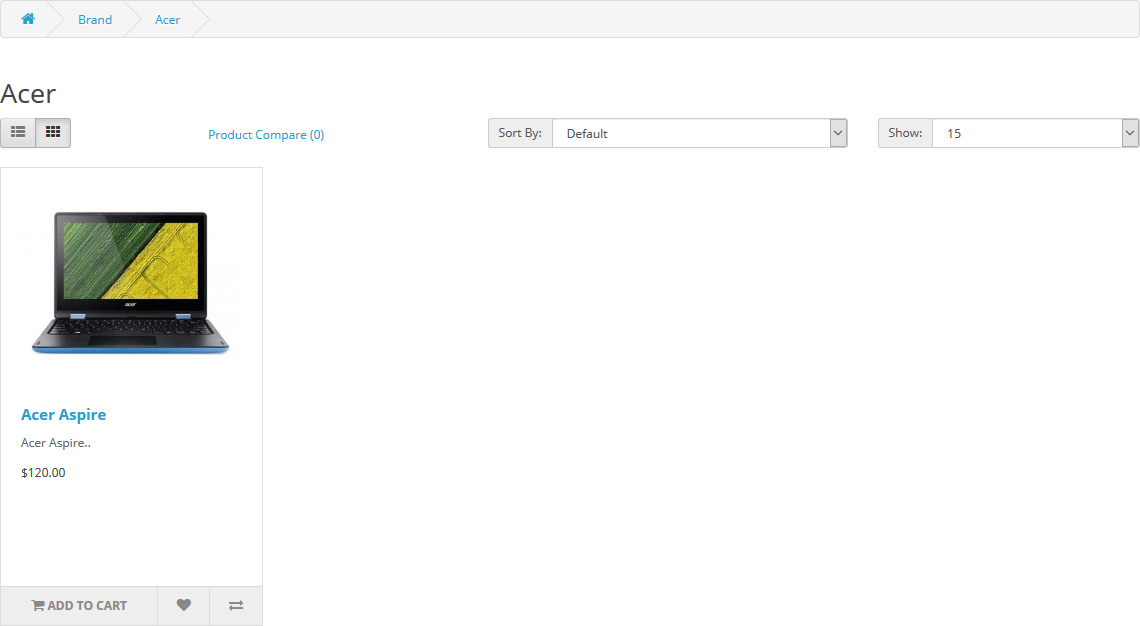
点击 Acer Aspire 后会连接到该产品页面,顾客亦可从页面内,见蓝色框的位置,品牌亦会从这里显示出来,可以让顾客更容易寻找该品牌于店内的其他产品。
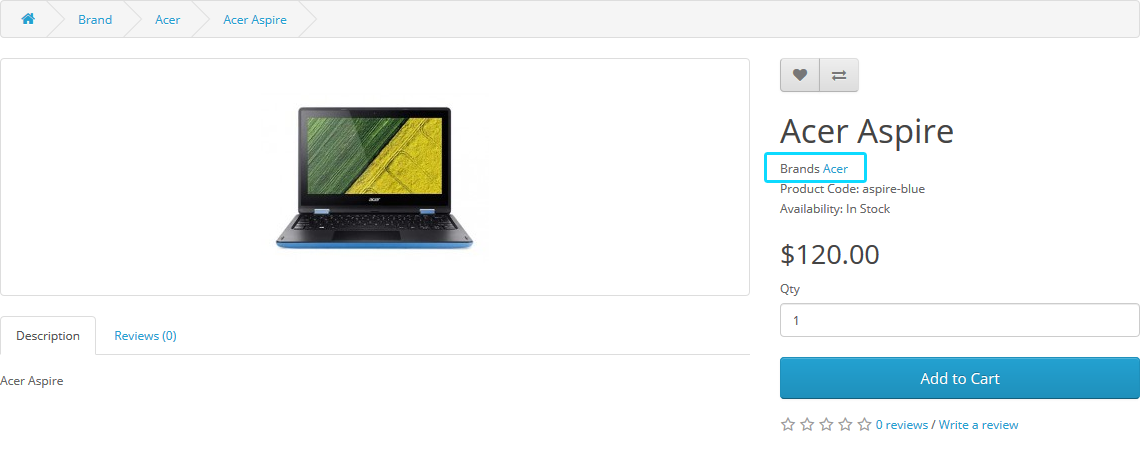
Carousel 模组
在系统预设的 Carousel 中是放置了品牌的商标并由模组和横额群运算而生成,但新增了新的品牌后是不会自动产生到 Carousel 当中,原因是新的品牌资讯需要再进一步到横额群内编辑。使用者必须将品牌图片加到该群组内再储存才能于店面显示出来。
有关新增及设置详情,可参阅系统目录中的设计的横额及页面设计。
OpenCart 系统经已有了六个示范资料在内:Apple、Canon、Hewlett-Packard、HTC、Palm及Sony。如果这些品牌并不适用,使用者可自行点选删除。在建立产品之,使用者可以考虑先创建品牌,虽然系统没有规定每件产品都必须有品牌资讯,但若果后期整理品牌资讯必定比前期预先准备较烦琐;而没有标上品牌的产品是不会于任何品牌面中出现。
Opencart 品牌商家包含以内容:
01、Gerneal (一般)
02、SEO
03、如何建立新的品牌资讯
04、店面的品牌页面
05、Carousel 模组
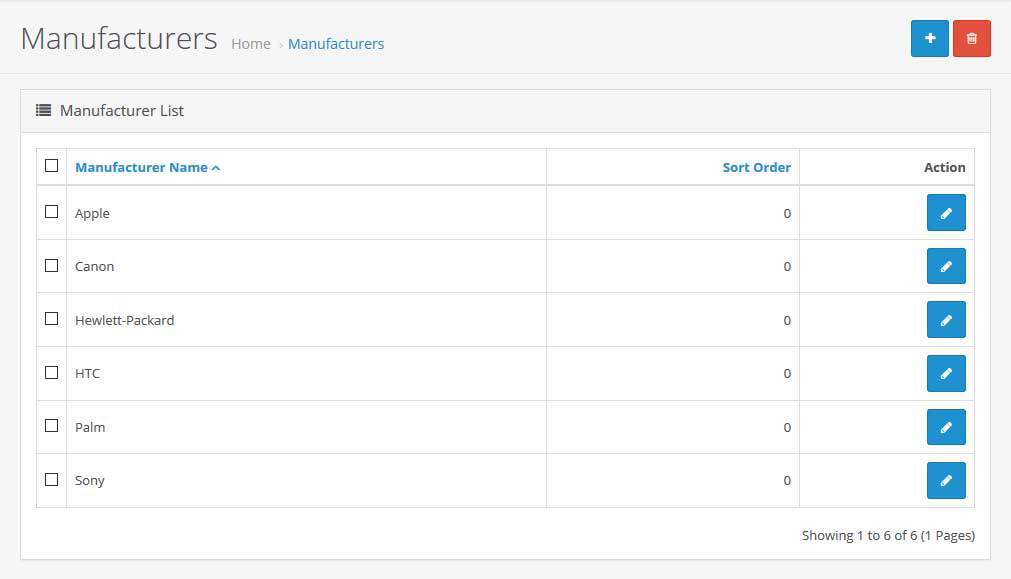
建立新品牌便可以点击右上方的新增按钮,进入下一个页面后便要填写以下几项:
General (一般)

Manufacturer Name * 品牌名字
Stores 设定于哪一间OpenCart商店中使用,如没有多重OpenCart商店就不用理会。
Image 可上载品牌的商标,有关如何上载图片可参阅图片管理。
Sort Order 群组次序,这个次序会影响品牌于前台时出现时的次序,并不是管理平台清单上所看见的次序。如没有特定次序可填 0 或留空此栏。
* 为必填项目
SEO
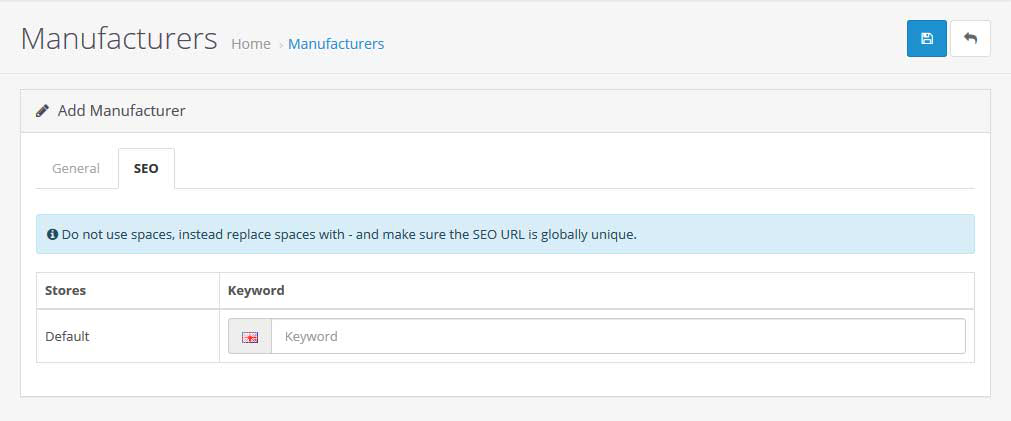
这部份与货品及类别相同,填写后,如果系统使用SEO URL功能就可以利用简短的路径进入该页。
如需要修改现有的品牌资讯,于清单面页按下项目最右侧的编辑按钮(见铅笔图示),并依据上述的内容进行修改就可以。
即便使用者之后将品牌资讯修改了,但都毋需重新为相关产品再修改品牌讯息。因为OpenCart会因应作出的改动而自动将讯息更新;另外,若果要删除品牌资讯,使用者必须将所有相闗产品都品牌都除去或是删除相关的所有产品才能删除该品牌。
建立新的品牌资讯
为了提升商店的印象,品牌是一家商店不能缺少的元素,所有产品最好都有相闗品牌会较容易使顾客留下印象。有关如何设定品牌于产品内,详情请参阅管理者介面中产品页面。为了使用者便具体了解品牌的操作,以下步骤将会示范如何创键新的品牌于 OpenCart 系统内。

创建新的品牌 Acer 于 OpenCart 系统中,由于暂时只有一个商店,所以预设已点选了 Default,如有图片及排序资料便可以自行输入,然后跳到 SEO标签 中填写 keyword 为 acer。
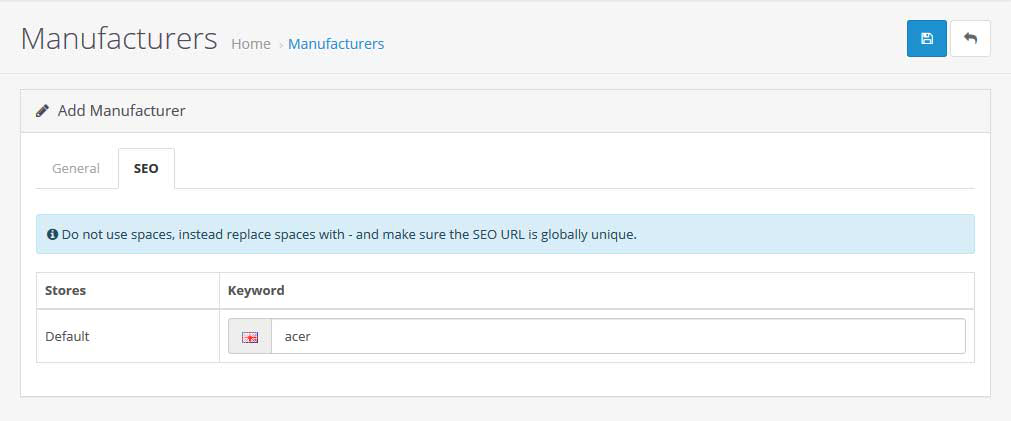
接着前往产品页面,建立一个新产品命名 Acer Aspire 并将其品牌设定为 Acer,填写好所需的资料后便可以储存新产品。
前往店面的品牌页面
接下来到店面的页尾位置,于 Extras 的栏位第一项 Brands 可以进入所有品牌的页面。
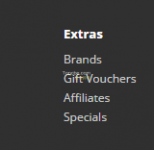
当顾客前往品牌页面后,便可以立即发现所有品牌并已首一个字母顺序排列,而 Acer 刚好就在 A 行的第一个。
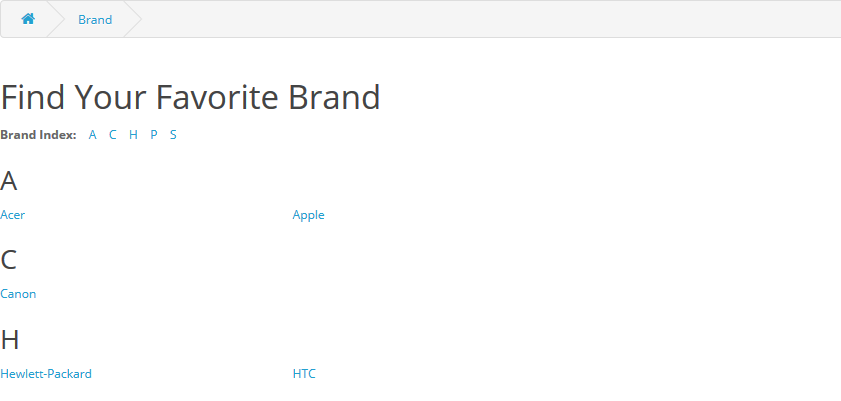
点击了 Acer 后,系统便会抽出所有属于该品牌的产品并列出来,如下图中,只有刚刚建立的 Acer Aspire 会显示在页面内。
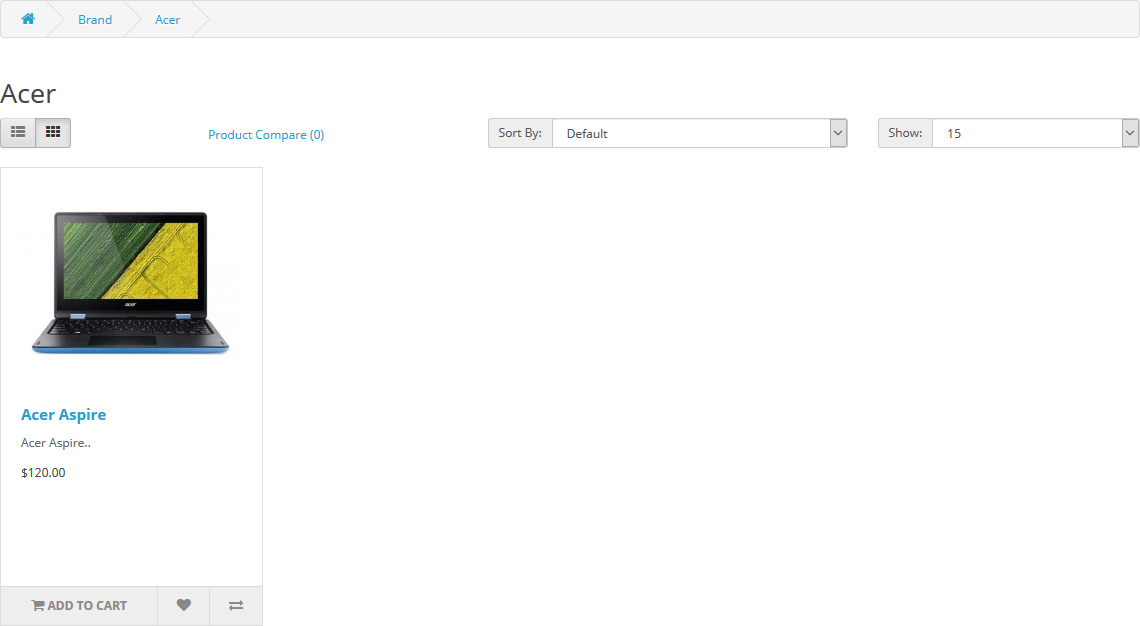
点击 Acer Aspire 后会连接到该产品页面,顾客亦可从页面内,见蓝色框的位置,品牌亦会从这里显示出来,可以让顾客更容易寻找该品牌于店内的其他产品。
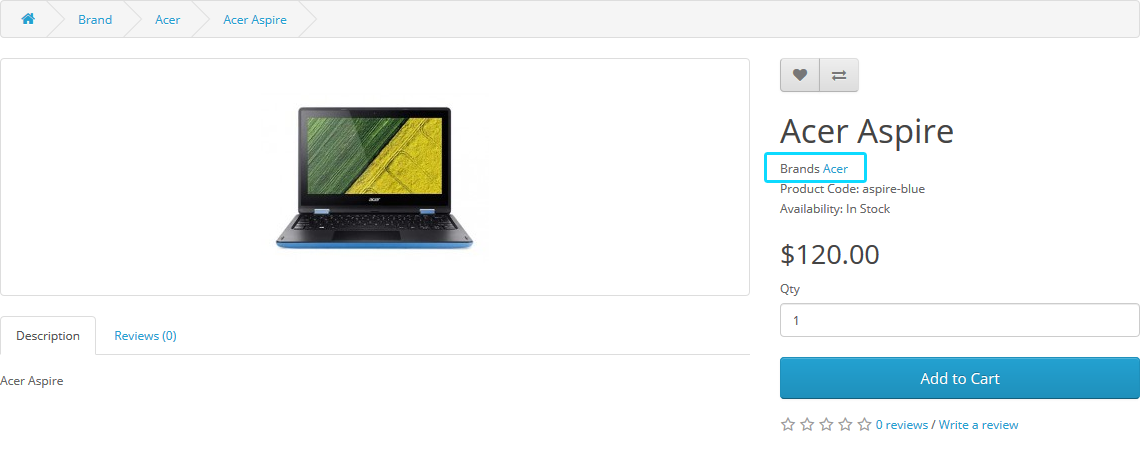
Carousel 模组
在系统预设的 Carousel 中是放置了品牌的商标并由模组和横额群运算而生成,但新增了新的品牌后是不会自动产生到 Carousel 当中,原因是新的品牌资讯需要再进一步到横额群内编辑。使用者必须将品牌图片加到该群组内再储存才能于店面显示出来。
有关新增及设置详情,可参阅系统目录中的设计的横额及页面设计。